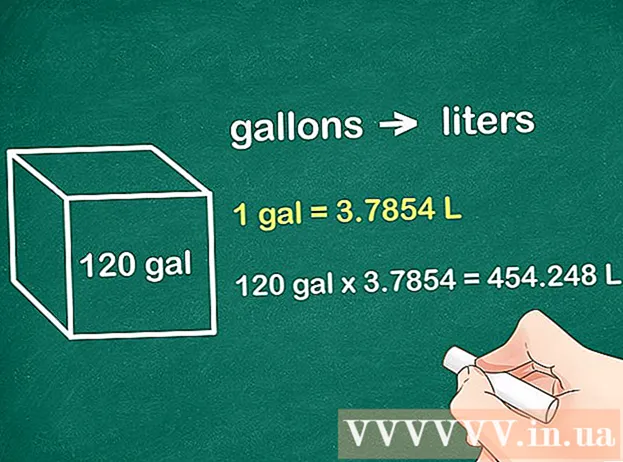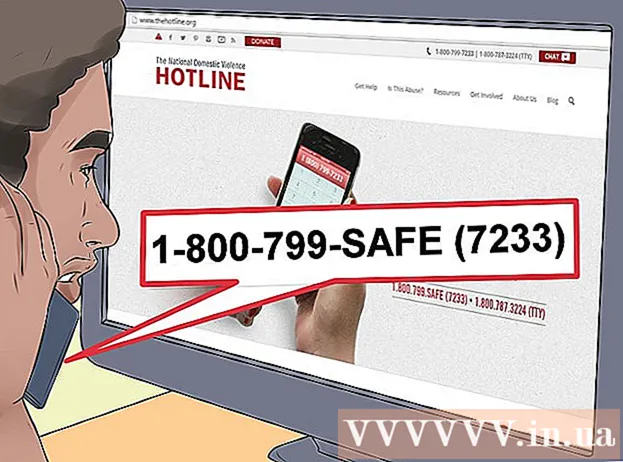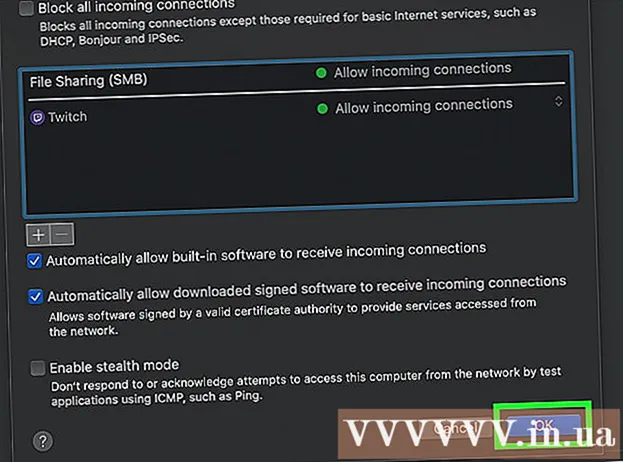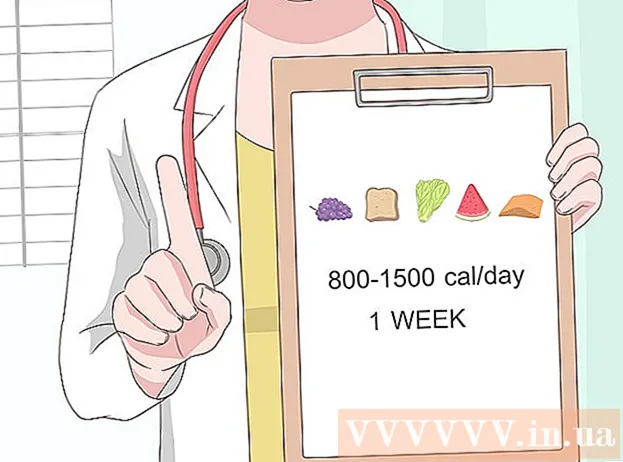Avtor:
Sara Rhodes
Datum Ustvarjanja:
13 Februarjem 2021
Datum Posodobitve:
1 Julij. 2024
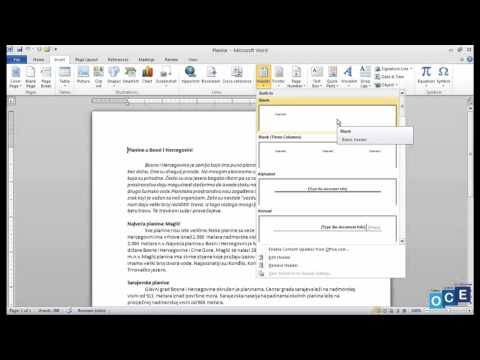
Vsebina
Ko ustvarite naslov dokumenta v programu Microsoft Office, ga bo program privzeto dodal na vse strani dokumenta. Glavo pa lahko odstranite z druge strani dokumenta tako, da spremenite nastavitve glave in noge.
Koraki
 1 Odprite dokument Microsoft Office, ki ga želite urediti.
1 Odprite dokument Microsoft Office, ki ga želite urediti. 2 Kliknite na del dokumenta, kjer želite, da se stran začne brez naslova. Na primer, če želite, da naslov izgine z druge strani, postavite kazalec na začetek druge strani.
2 Kliknite na del dokumenta, kjer želite, da se stran začne brez naslova. Na primer, če želite, da naslov izgine z druge strani, postavite kazalec na začetek druge strani.  3 Pojdite na zavihek Postavitev strani in kliknite Prelomi.
3 Pojdite na zavihek Postavitev strani in kliknite Prelomi. 4 Izberite Naslednja stran.
4 Izberite Naslednja stran. 5 Kliknite na naslov na vrhu druge strani dokumenta. Na zaslonu se prikaže razdelek »Glava in noga«.
5 Kliknite na naslov na vrhu druge strani dokumenta. Na zaslonu se prikaže razdelek »Glava in noga«.  6 Kliknite na "Kot v prejšnjem razdelku".
6 Kliknite na "Kot v prejšnjem razdelku". 7 Kliknite gumb z oznako:Glava ali noga.
7 Kliknite gumb z oznako:Glava ali noga. 8 Izberite Odstrani glavo in nogo.
8 Izberite Odstrani glavo in nogo. 9 Kliknite Zapri okno glave in noge. Naslov bo odstranjen z druge strani dokumenta.
9 Kliknite Zapri okno glave in noge. Naslov bo odstranjen z druge strani dokumenta.